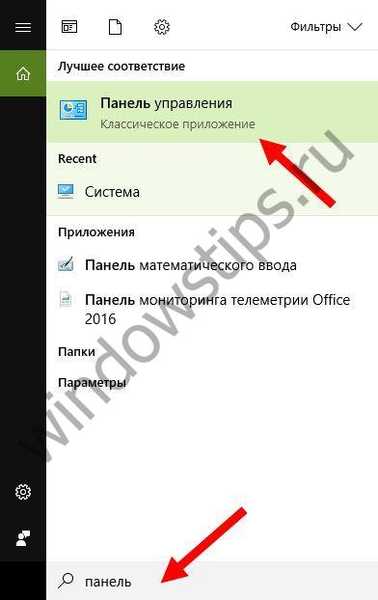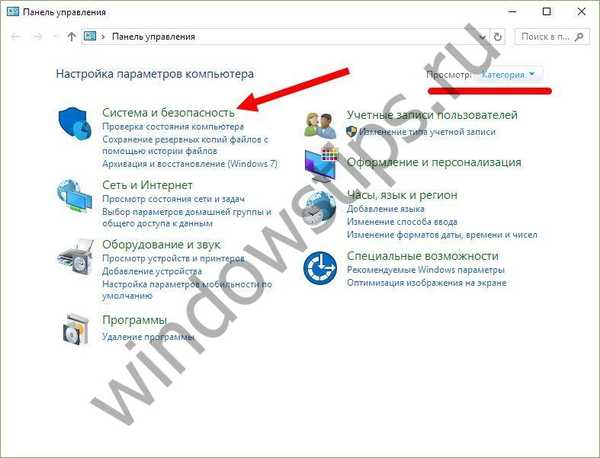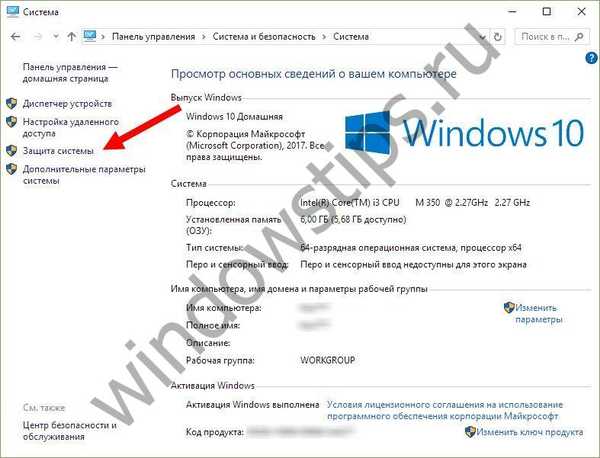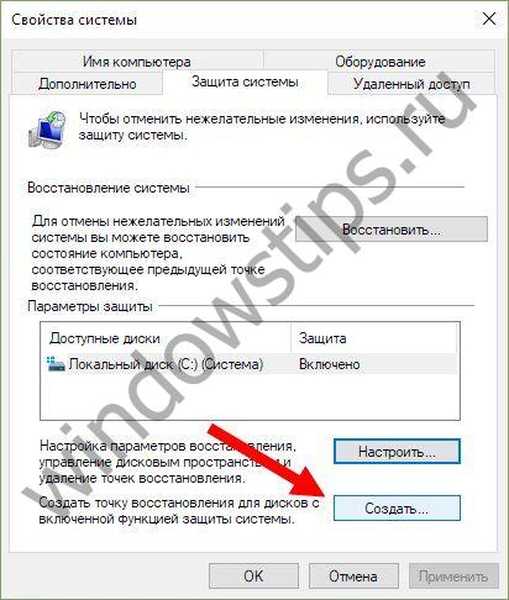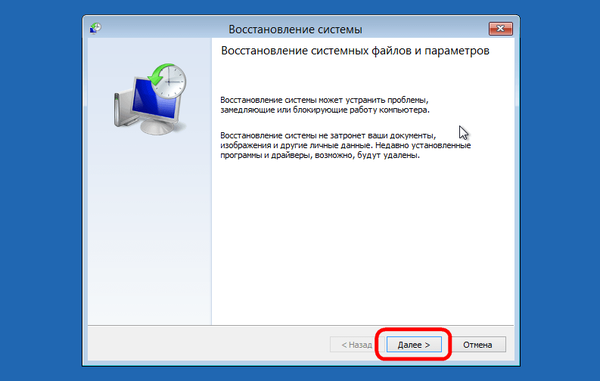Jak vrátit systém, Windows 10 a pracovat s body obnovy! Řekneme vám o možnostech vrátit systém Windows 10 zpět k požadovanému bodu obnovení!
Opravdu, i když existuje záloha systému vytvořeného v nesystémové oblasti pomocí zálohovacího softwaru, bude to málo užitečné, pokud nebude k dispozici žádný spouštěcí disketa s odpovídajícím programem. Obnovení operačního systému návratem k výchozímu nastavení - s uložením uživatelských souborů, ale se ztrátou nainstalovaných programů a systémových nastavení - je příliš radikální krok, který by měl být učiněn až po neúspěšných pokusech o návrat zpět do bodu obnovení..
Co je bod obnovení systému Windows 10?
Bod obnovení systému Windows je uložená kopie nastavení systému pro dané datum nebo událost, která umožňuje vrátit systém Windows 10 zpět. OS uloží nastavení pro hlavní ovladače a soubory. A v případě potřeby je obnoví, bez ohledu na jejich nové umístění a stav.
Body přerušení jsou vytvářeny v následujících scénářích:
- Přímý požadavek uživatele
- instalace ovladačů, které nejsou digitálně podepsané laboratoře kvality hardwaru
- automaticky každých 24 hodin
- Aktualizace operačního systému
Jak vrátit systém zpět do Windows 10
- Nejprve musíte otevřít "Ovládací panely". Existuje několik způsobů, jak toho dosáhnout:
- Stisknutím kombinace kláves Windows - Pauza Break

- Po otevření položky vlastnosti po kliknutí pravým tlačítkem myši na ikonu „Tento počítač“
- Při hledání zadejte odpovídající dotaz
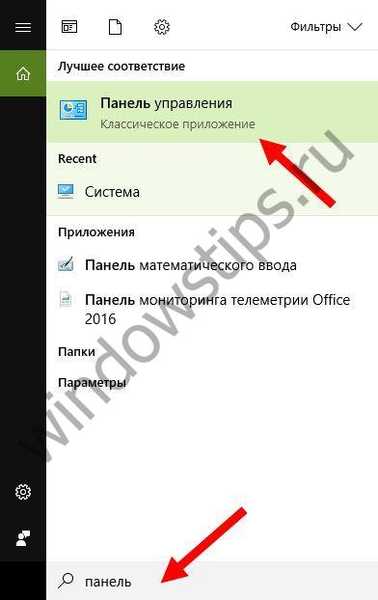
- Výběr řádku „Ovládací panely“ kliknutím pravým tlačítkem myši na tlačítko „Start“
- Stisknutím kombinace kláves Windows - Pauza Break
- Poté přejděte na typ zobrazení - kategorie
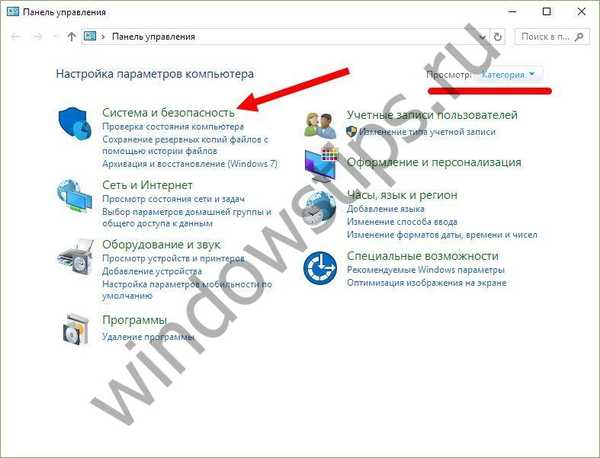
- Klikněte na "Systém a zabezpečení"
- Vyberte položku „Systém“

- V levém sloupci klikněte na řádek „Ochrana systému“
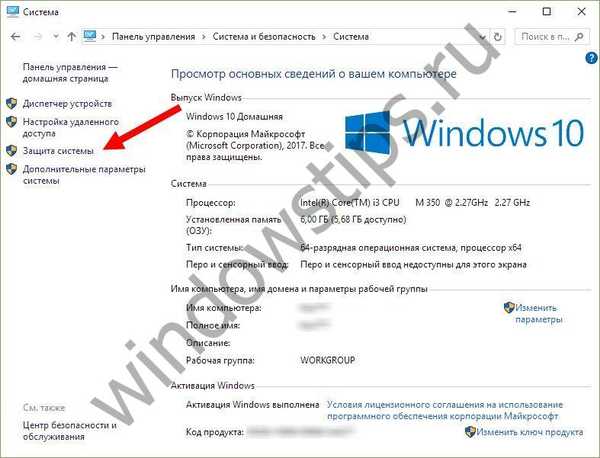
- Vyberte systémovou jednotku (s ikonou Windows) a klikněte na tlačítko Konfigurovat

- Zaškrtneme políčko „Povolit ochranu systému“ a označíme částku, kterou jste ochotni přidělit na pevný disk k vytvoření kopie operačního systému (pokud to hardware dovoluje, doporučujeme přidělit nejméně 20 GB). Potvrďte OK

- Poté klikněte na tlačítko „Vytvořit“. Parametry budou uloženy a začne se proces vytváření kontrolního bodu (obvykle netrvá déle než 5-10 minut).
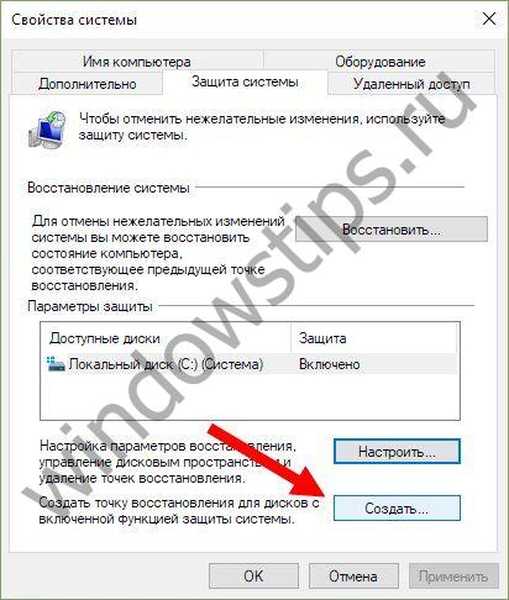
Postup vrácení systému
Pokud to bota
Obnovení podmíněného operačního systému je celkem jednoduché.
- To lze provést kliknutím na tlačítko obnovení ve stejném nastavení ochrany systému (viz výše).
- Nebo podržte Shift a stiskněte resetovací tlačítko.

- V zobrazeném okně vyberte položku „Diagnostika“

- Rozšířené možnosti

- Obnovení systému

- Otevře se servisní okno, klikněte na "Další"
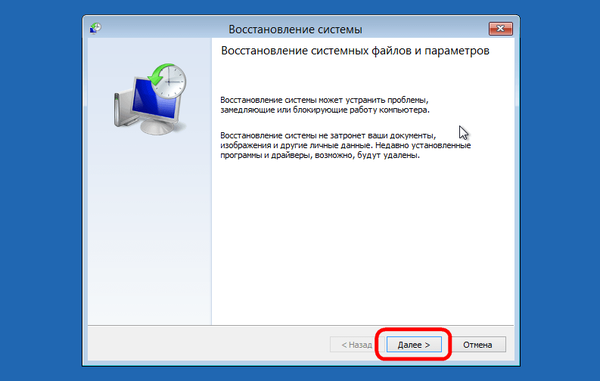
- Zaškrtněte políčko „Zobrazit další body ...“ a vyberte požadované

- V následujících třech oknech klikněte na: hotovo, ano, restartujte počítač
Když se systém nespustí
V situaci, kdy se počítač vůbec nenabootuje, můžete se pokusit dostat do prostředí pro obnovu podržením kláves Shift + F8 během spouštění operačního systému. Dosažení požadovaného cíle však nebude snadné. Jen málo z nich dokáže stisknout tyto klávesy ve správný čas kvůli zkrácené době načítání nejnovějších verzí systému Windows. Jakmile se počítač spustí, musíte rychle stisknout klávesu Shift a poté zoufale zmást klávesu F8. Po tréninku bude možná práce některých odměněna.
Je mnohem snazší vstoupit do tohoto prostředí prostřednictvím instalačního disku nebo pomocí speciálně vytvořeného disku..
Níže zvážíme obě tyto možnosti a vrátíme „desítky“ k bodu obnovy.
Použití instalačního disku Windows 10
Nezáleží na tom, který instalační disk DVD-ROM (nebo USB flash disk) je na háku - u stejného vydání systému Windows 10, které je nainstalováno v počítači nebo u jiného, v kterémkoli z těchto případů byl problém s přístupem k prostředí pro obnovení vyřešen. Pro tyto účely můžete navíc použít instalační disk Windows 8.1 nebo dokonce testovací verzi Insider Preview, která je zdarma k dispozici na webu společnosti Microsoft.

Vložte instalační DVD-ROM se systémem Windows 8.1 nebo Windows 10 do jednotky počítače nebo připojte spouštěcí jednotku USB Flash, pokud je na ni zapsána distribuce. V systému BIOS nastavte spouštění z příslušného média. V prvním okně instalátoru systému klikněte na „Další“.
V dolní části okna vyberte „Obnovení systému“..
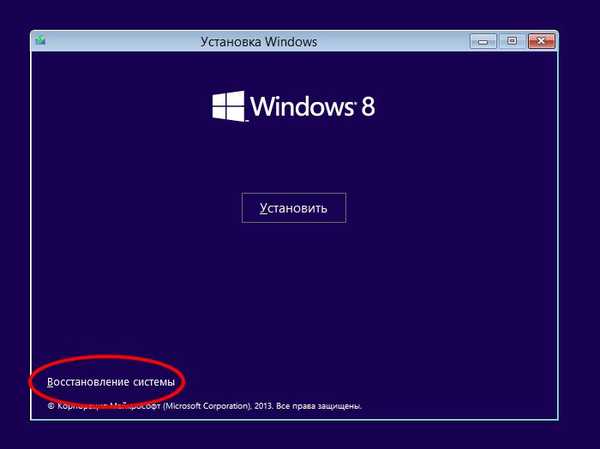
Uvidíme samotné prostředí pro zotavení, v nabídce, kterou musíte vybrat jednu nebo druhou akci. Potřebujeme diagnostickou sekci.
Vytvořte disk pro obnovení systému Windows 10
Pokud nemáte k dispozici instalační disk se systémovými verzemi 8.1 nebo 10, nemůžete to udělat bez zapojení druhého počítačového zařízení do řešení problému. A místo čekání na stažení obrázku s distribucí z Internetu je snazší vytvořit disk pro obnovení systému Windows 10 pomocí svých běžných nástrojů. To přirozeně vyžaduje, aby byl na druhém počítačovém zařízení nainstalován stejný systém Windows 10. Obecně je třeba se o takový disk předem postarat. Resuscitační disk zaznamenaný na USB flash disku bude tedy vždy na vašich nohou, pokud dojde k problémům s načtením počítače.
Chcete-li vytvořit disk, přejděte na ovládací panel. Nejkratší cestou je vyvolání kontextové nabídky na tlačítku „Start“.

V horní části okna ovládacího panelu (vpravo) je vyhledávací pole. Napište do něj klíčový dotaz a vyhledejte požadovanou část I a vyberte tuto sekci.

Potřebujeme první funkci - „Vytvořit disk“.
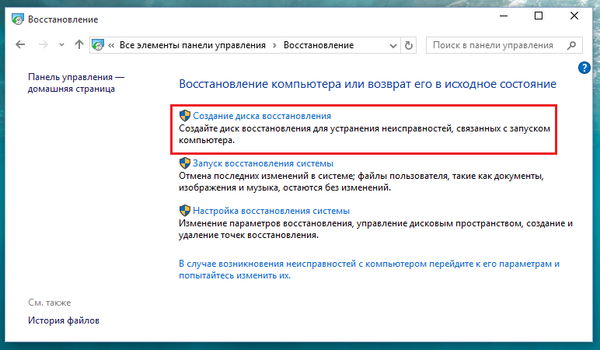
Po výběru požadovaného flash disku jako záznamového zařízení klikněte na „Další“.

Program vás upozorní, že všechna dostupná data na USB flash disku budou zničena. Klikněte na "Vytvořit".

Hotovo.

Nyní povolte spouštění systému BIOS z požadovaného média - z jednotky flash. Po načtení uvidíte prostředí pro obnovu určené k resuscitaci operačního systému. Další kroky budou přesně stejné jako v předchozím případě..
Kdy nelze vrátit Windows 10 zpět do bodu obnovení??
Jak již bylo zmíněno, proces zpětného vrácení systému Windows nelze vždy úspěšně dokončit, což se netýká pouze situace týkající se prostředí pro obnovení, ale také situace, kdy dojde k obvyklému zahájení tohoto procesu v okně vlastností systému. Pokud viry poškodí důležité soubory vytvořených vrácených bodů, nejpravděpodobněji jediným způsobem, jak se z této situace dostat, je, že operační systém přeinstalovat znovu nemůžete, alespoň jej vrátit se ztrátou veškerých nastavení a programů..
Někdy není možné úspěšně vrátit operační systém zpět pomocí prostředí pro obnovu kvůli zkrácené funkčnosti. A mimochodem, to je jeden z důvodů, proč byste neměli používat řemeslné sestavy Windows. Ty jsou často určeny pouze k instalaci systému Windows od nuly, bez možnosti návratu do předchozího stavu operačního systému. Funkčnost systému bzhkap sestavovateli je údajně vyříznuta za účelem optimalizace. V takovém případě není vždy možné oživit operační sál i za pomoci živých disků třetích stran. Ale i v případě pirátské montáže systému Windows se zkrácenou funkčností lze předvídat nejrůznější problémy předem zálohováním systému a zaváděcího média pomocí zálohovacích programů třetích stran..
Přeji vám krásný den!